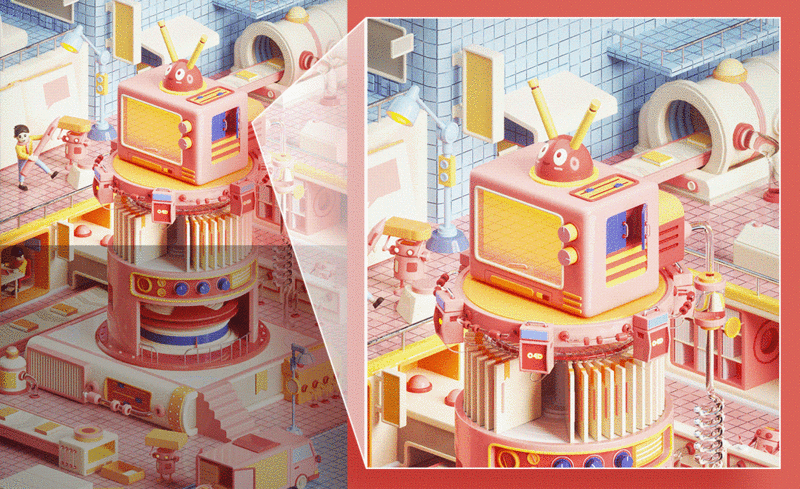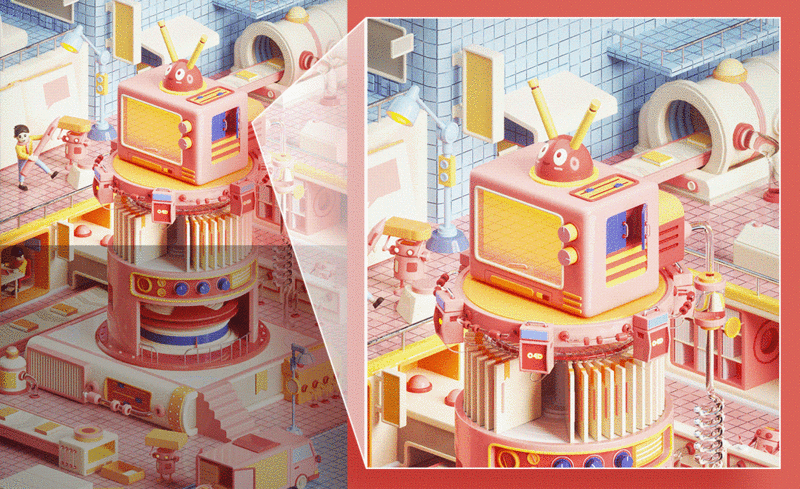本节课讲解C4D软件 - Octane渲染器 - 粉色电商卡通场景 - 人物制作,同学们可以在下方评论区进行留言,老师会根据你们的问题进行回复,作业也可以在评论区进行提交。

学完本课内容后,同学们可以根据下图作业布置,在视频下方提交作业图片,老师会一一解答。

那我们开始今天的教程吧。
1. 在【几何体】对象中创建【立方体】,点击【黄色小点】调整“立方体”的尺寸信息,然后进行【塌陷】的调整【快捷键:C】在【点】模式下进行【删减】的操作,具体如图示。

2. 选择“立方体”添加【对称】效果用于复制的操作,使用【循环切割】效果【快捷键:K-L】,在模型上增加新的线条,具体如图示。

3. 调整完成后,再次选择模型在【面】模式下选择部分的“面”按住键盘上的【Ctrl】键使用【移动挤出】,具体如图示。

4. 在【工具栏】中,添加【细分曲面】效果器,查看一下模型的效果,并设置【编辑器/渲染器细分数值】,在【点】模式下使用【移动命令】调整一下模型的形状,具体如图示。

5. 在【几何体】对象中创建【立方体】,然后进行【塌陷】的调整【快捷键:C】使用【循环切割】效果【快捷键:K-L】,在模型上增加新的线条,具体如图示。

6. 调整完成后,再次选择模型在【面】模式下选择部分的“面”按住键盘上的【Ctrl】键使用【移动挤出】,具体如图示。

7. 选择模型,在【点】模式下使用【移动命令】调整一下模型的形状,具体如图示。

8. 在【面】模式下,选择“部分”的面,然后使用【挤压】命令调整模型的厚度,具体如图示。

9. 选择模型,在【点】模式下使用【移动命令】调整一下模型的形状,具体如图示。

10. 在【几何体】对象中创建【球体】,点击【黄色小点】调整“球体”的尺寸信息,然后在效果器中添加一个【FFD】效果器给模型,在FFD效果器的【子级】中修改模型的形状,具体如图示。

11. 在【面】模式下,选择部分的面进行【分裂】【快捷键:U+P】将模型进行“分离”的操作,具体如图示。